2025-06-05 12:19:03来源:nipaoa 编辑:佚名
在日常办公和学术写作中,三线表是一种常用的表格形式,简洁明了且规范。下面就为大家详细介绍在word中绘制三线表的教程。
方法一:使用表格工具绘制
1. 将光标定位到需要插入三线表的位置。
2. 点击“插入”选项卡,在“表格”组中选择“插入表格”,根据需要设置表格的行数和列数。
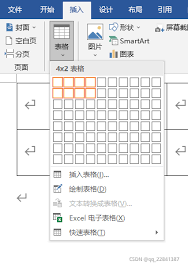
3. 选中表格,点击“表格工具”的“设计”选项卡。
4. 在“表格样式”组中,点击“边框”按钮的下拉箭头,选择“无框线”。
5. 再次点击“边框”按钮的下拉箭头,选择“外侧框线”,此时表格会出现上下边框和左边框。
6. 选中表格第一行,点击“边框”按钮的下拉箭头,选择“下框线”,为第一行添加下框线。
7. 选中表格最后一行,点击“边框”按钮的下拉箭头,选择“上框线”,为最后一行添加下框线。
8. 选中表格除上下边框和表头下框线外的其他边框线条,右键点击选择“边框和底纹”,在弹出的对话框中选择“边框”选项卡,在“预览”框中点击相应的边框线条使其消失,即可得到三线表。
方法二:使用绘制表格功能
1. 将光标定位到需要插入三线表的位置。
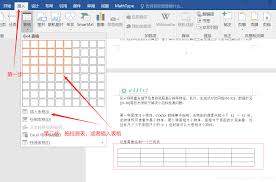
2. 点击“插入”选项卡,在“表格”组中选择“绘制表格”。
3. 鼠标指针变为铅笔形状,按住鼠标左键拖动绘制表格的外边框。
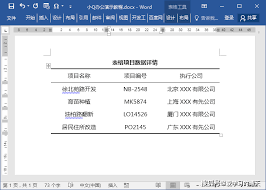
4. 绘制表头的下框线和表格底部的上框线。
5. 如果绘制过程中出现错误,可点击“擦除”按钮进行修改。
6. 绘制完成后,再次点击“绘制表格”按钮退出绘制状态。
通过以上两种方法,你都可以轻松在word中绘制出三线表。无论是在撰写论文、制作报告还是整理数据时,三线表都能以清晰简洁的方式呈现信息,提升文档的专业性和可读性。希望这个教程能帮助你快速准确地绘制出符合需求的三线表。
Copyright 2024 www.meigaotou.com 【牛皮游戏】 版权所有 浙ICP备2024095705号-2